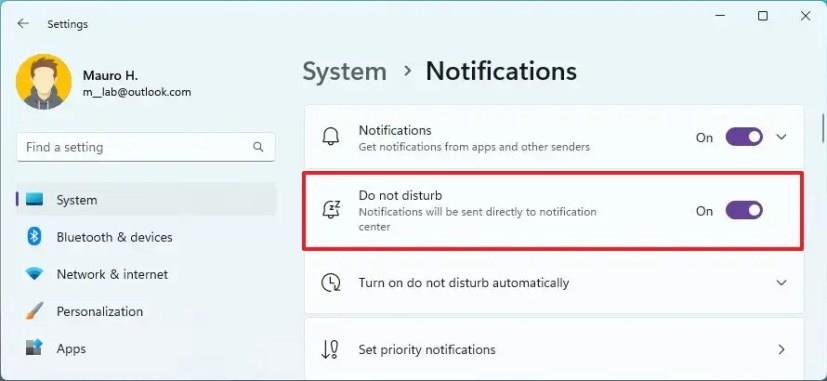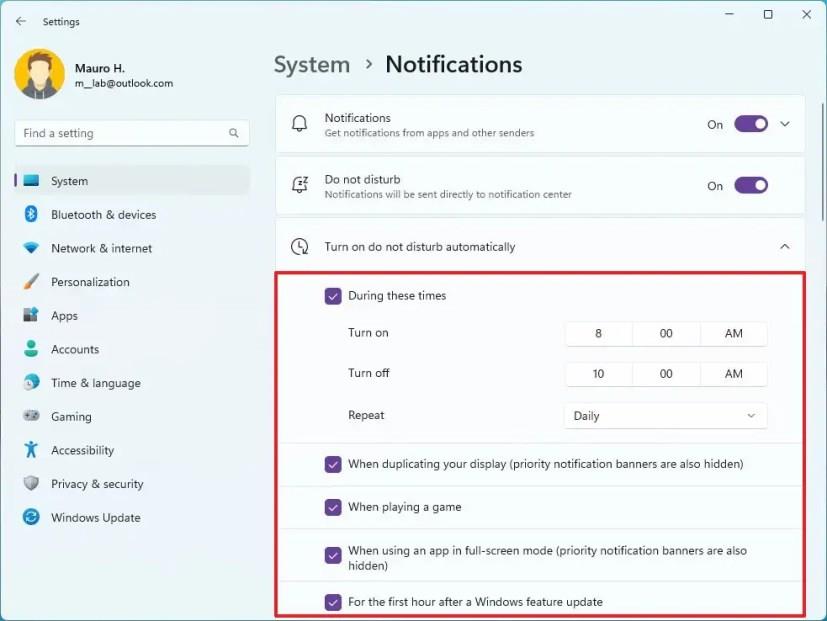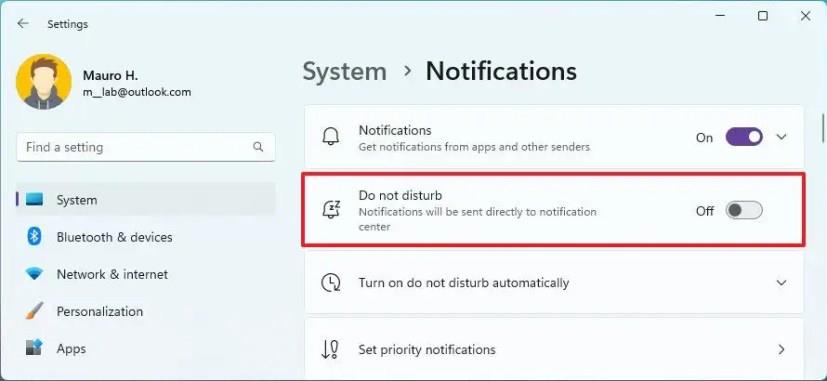- Untuk melumpuhkan Jangan Ganggu, buka Tetapan > Sistem > Pemberitahuan dan hidupkan suis togol "Jangan ganggu" untuk melumpuhkannya.
- Matikan suis togol "Jangan ganggu" untuk mendayakannya.
- Untuk menyediakan jadual, klik tetapan "Hidupkan jangan ganggu secara automatik" .
- Konfigurasikan tetapan Semasa masa ini .
Di samping semua ciri dan perubahan baharu, Windows 11 22H2 turut disertakan dengan ciri "Jangan Ganggu", menjadikannya lebih mudah untuk menyenyapkan sepanduk pemberitahuan pada desktop untuk membantu anda menumpukan perhatian tanpa melanggar aliran kerja anda.
Anda juga boleh menyediakan peraturan untuk menghidupkan Jangan Ganggu secara automatik dalam tetapan Pemberitahuan, mengawal keutamaan dan banyak lagi.
Secara teknikal, ciri ini bukan baharu. Ia sebelum ini dikenali sebagai "Focus assist," tetapi dalam versi 22H2, Microsoft menukar nama, mengubah antara muka dan menambah tetapan baharu.
Dalam panduan ini , anda akan mempelajari langkah-langkah untuk mendayakan atau melumpuhkan ciri Jangan Ganggu pada Windows 11 22H2.
Dayakan Jangan Ganggu pada Windows 11
Cara paling mudah untuk mendayakan Jangan Ganggu ialah menggunakan kekunci Windows + pintasan papan kekunci N untuk membuka Pusat Pemberitahuan dan klik ikon Loceng di penjuru kanan sebelah atas.
Untuk mendayakan Jangan Ganggu melalui apl Tetapan pada Windows 11 , gunakan langkah ini:
-
Buka Tetapan .
-
Klik pada Sistem .
-
Klik tab Pemberitahuan .
-
Hidupkan suis togol "Jangan ganggu" untuk menghentikan gangguan pada Windows 11.
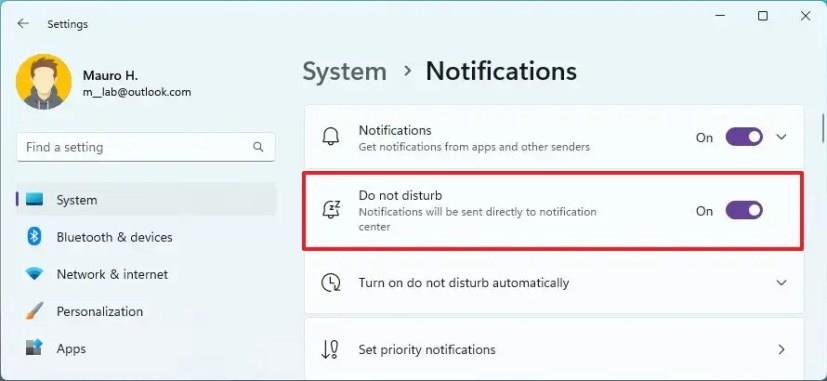
Sebaik sahaja anda melengkapkan langkah, sistem akan menyenyapkan semua sepanduk pemberitahuan. Walau bagaimanapun, semua makluman akan terus muncul di Pusat Pemberitahuan.
Jadualkan Jangan Ganggu pada Windows 11
Untuk menghidupkan atau mematikan Jangan Ganggu secara automatik, gunakan langkah ini:
-
Buka Tetapan .
-
Klik pada Sistem .
-
Klik tab Pemberitahuan .
-
Hidupkan suis togol "Jangan ganggu" .
-
Klik tetapan "Hidupkan jangan ganggu secara automatik" .
-
Semak pilihan Semasa masa ini .
-
Tetapkan masa hidup dan mati untuk menyenyapkan pemberitahuan.
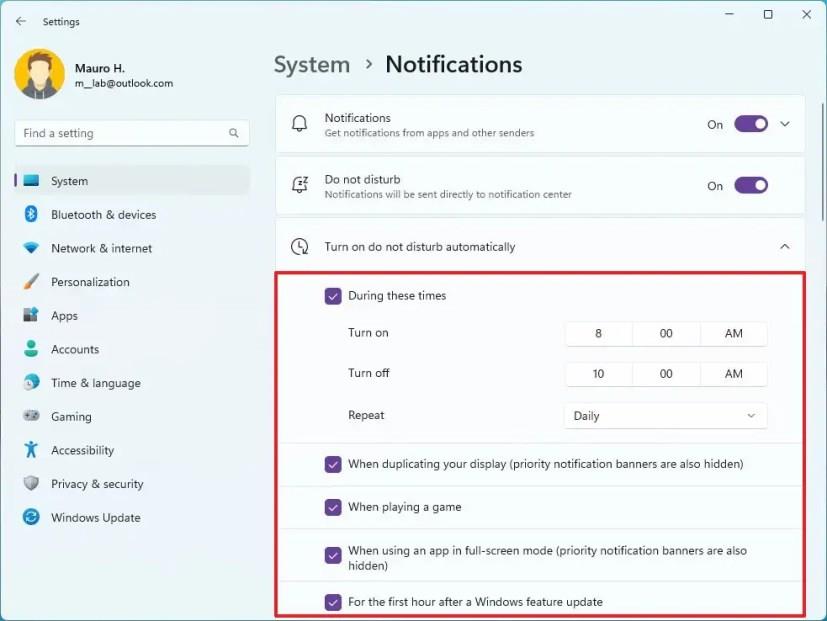
-
Pilih tetapan ulangan.
Selepas anda melengkapkan langkah, ciri Jangan Ganggu akan mendayakan dan melumpuhkan secara automatik, bergantung pada konfigurasi anda.
Selain menyediakan jadual, anda juga boleh memutuskan sama ada untuk menghentikan sepanduk pemberitahuan pada masa tertentu, seperti semasa menduplikasi paparan, bermain permainan, apl dalam mod skrin penuh dan untuk jam pertama selepas pemasangan kemas kini ciri.
Lumpuhkan Jangan Ganggu pada Windows 11
Untuk melumpuhkan Jangan Ganggu, gunakan kekunci Windows + N pintasan papan kekunci untuk membuka Pusat Pemberitahuan dan klik ikon Loceng di penjuru kanan sebelah atas untuk mematikan ciri tersebut.
Untuk melumpuhkan Jangan Ganggu untuk menyambung semula menerima pemberitahuan, gunakan langkah ini:
-
Buka Tetapan .
-
Klik pada Sistem .
-
Klik tab Pemberitahuan .
-
Matikan suis togol "Jangan ganggu" untuk membenarkan pemberitahuan pada Windows 11.
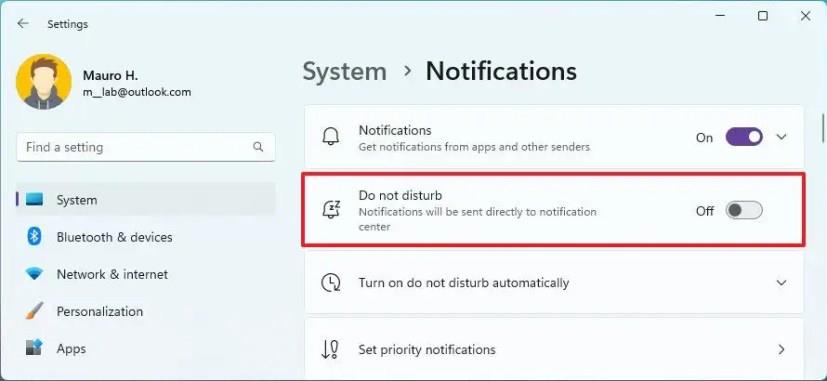
Selepas anda melengkapkan langkah, pop timbul dan bunyi pemberitahuan akan disambung semula.
Jika anda tidak menjumpai ciri tersebut, ini adalah kerana anda tidak menjalankan versi Windows 11 yang termasuk tetapan ini. Jangan Ganggu tersedia pada versi 22H2 dan keluaran kemudian.